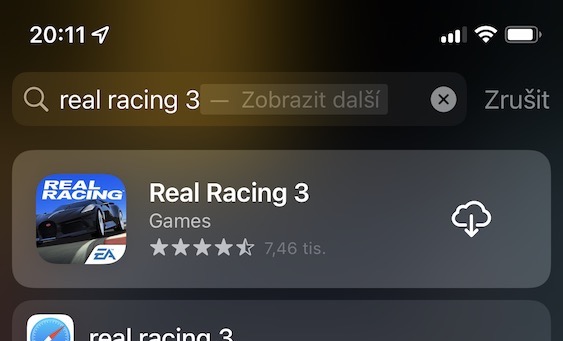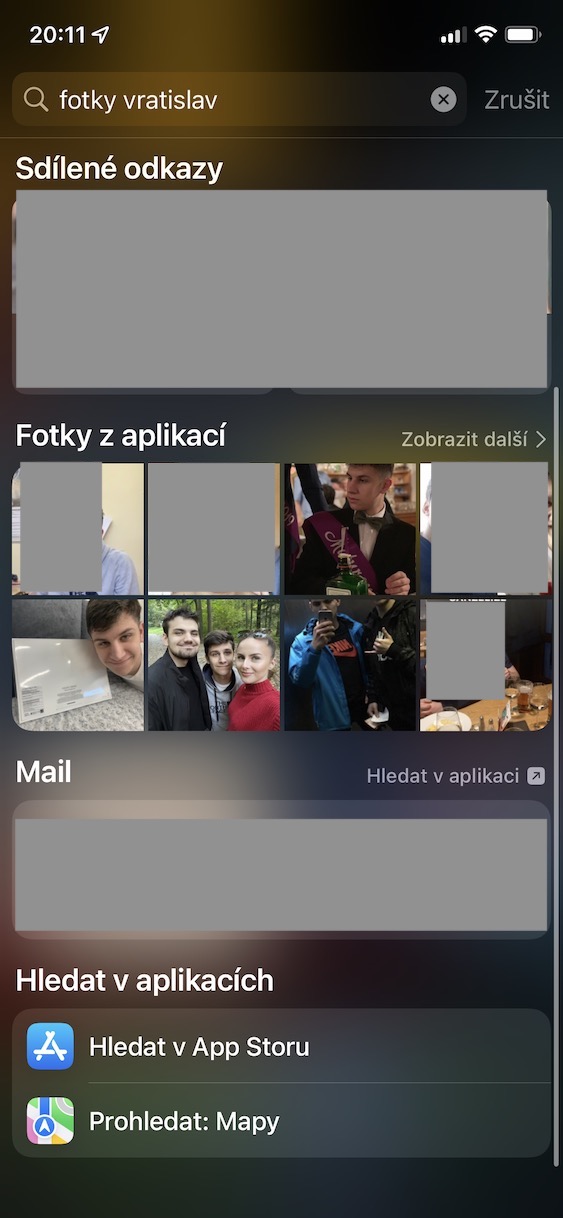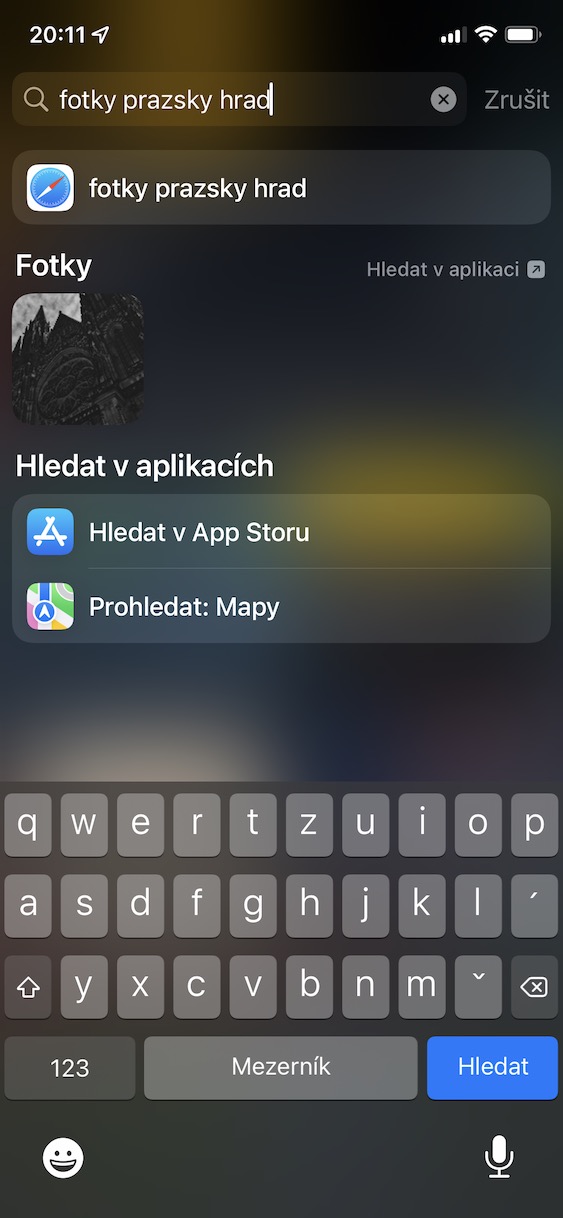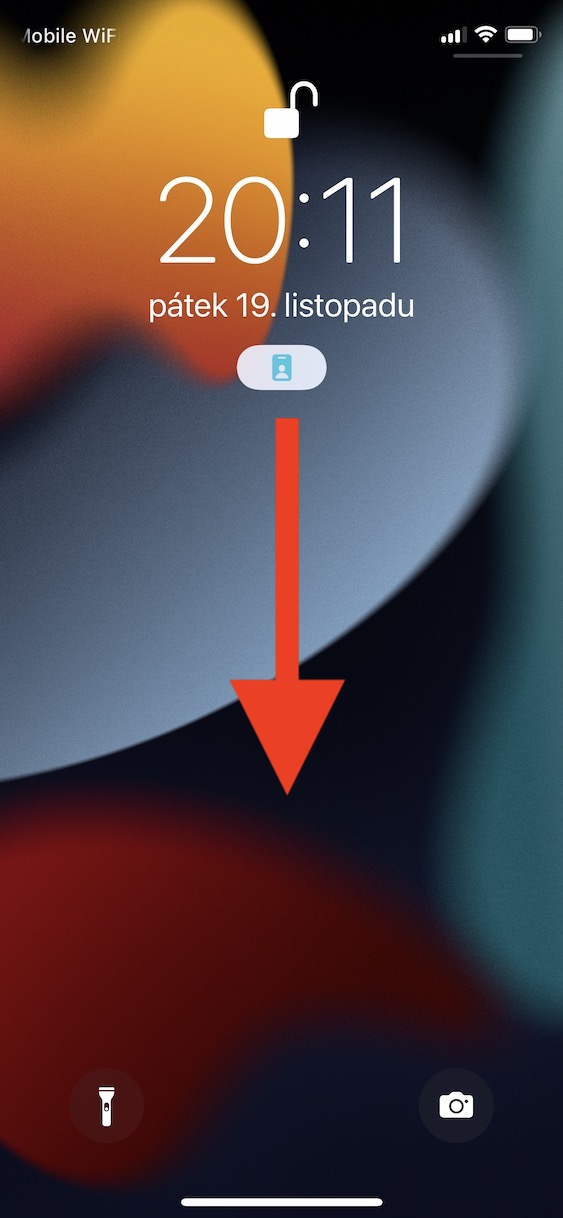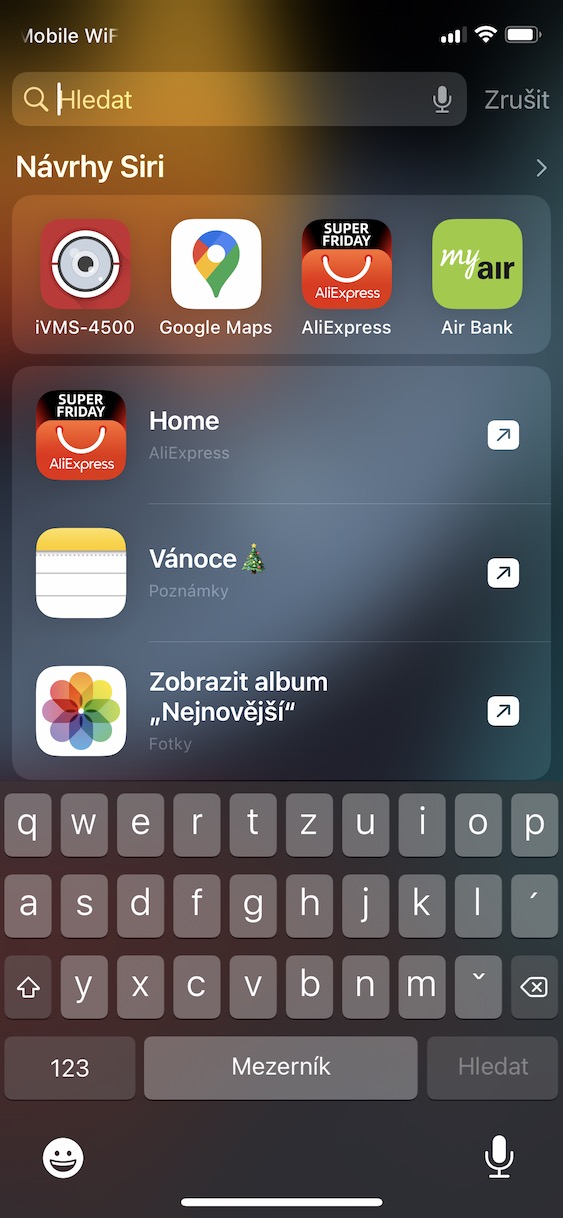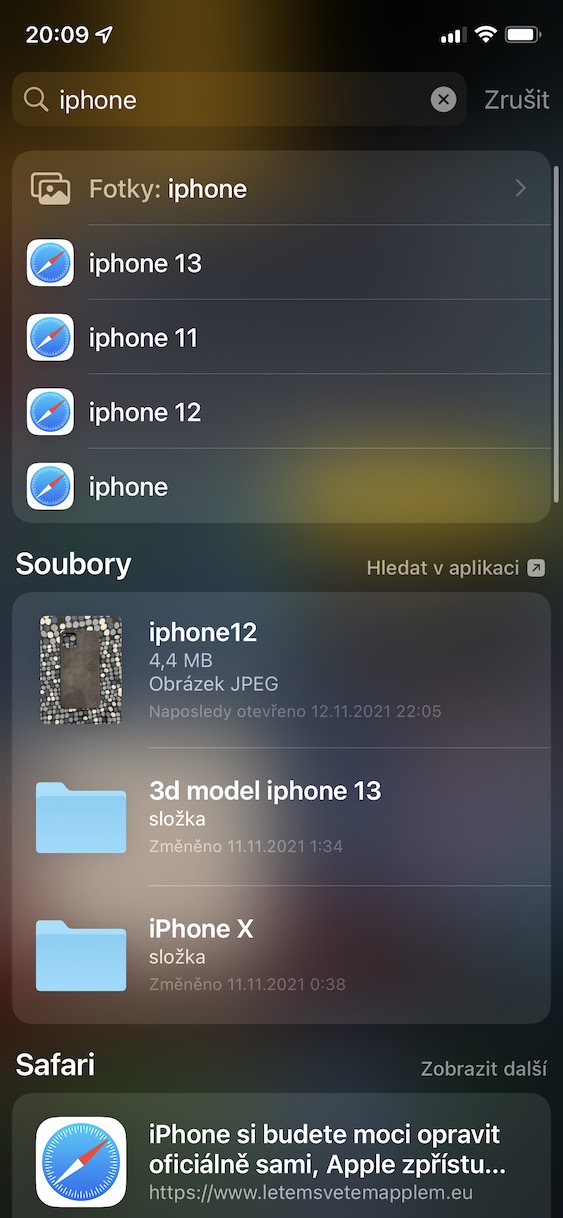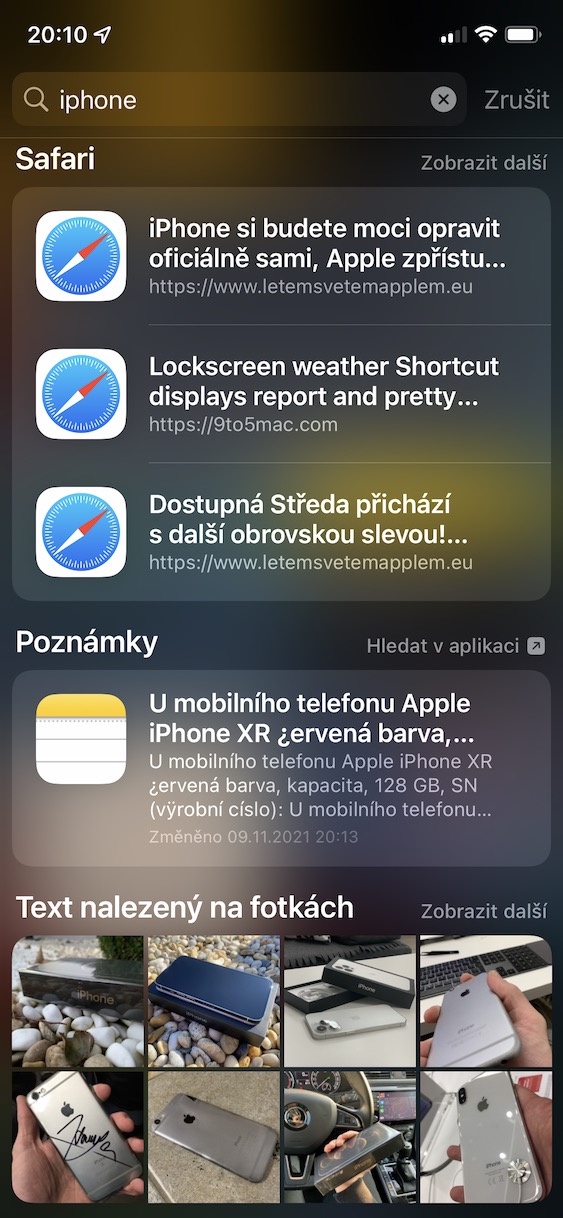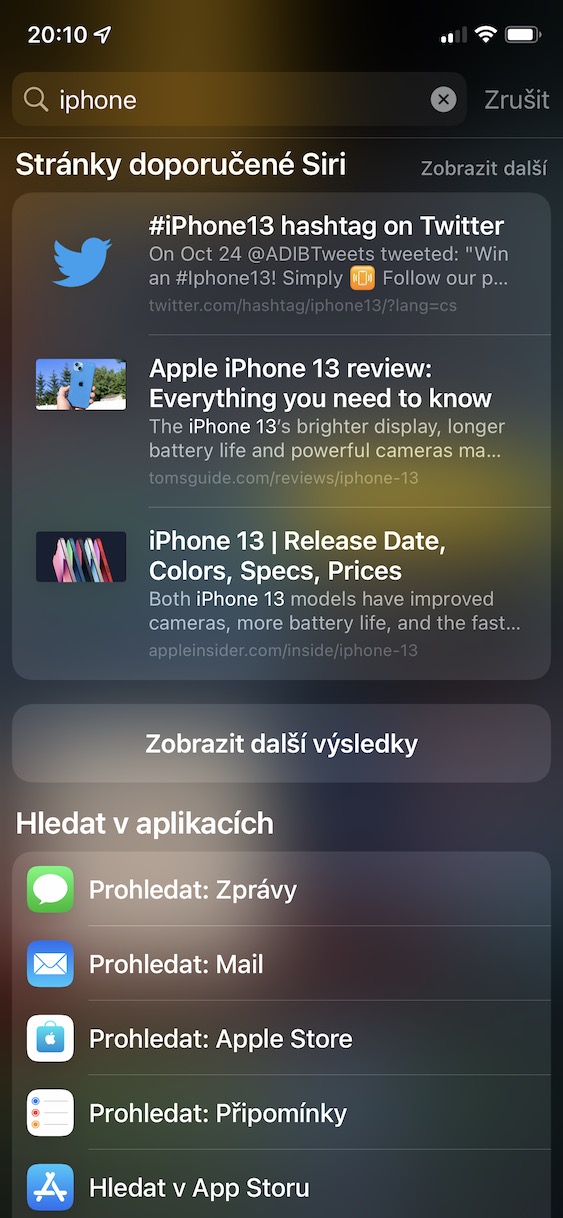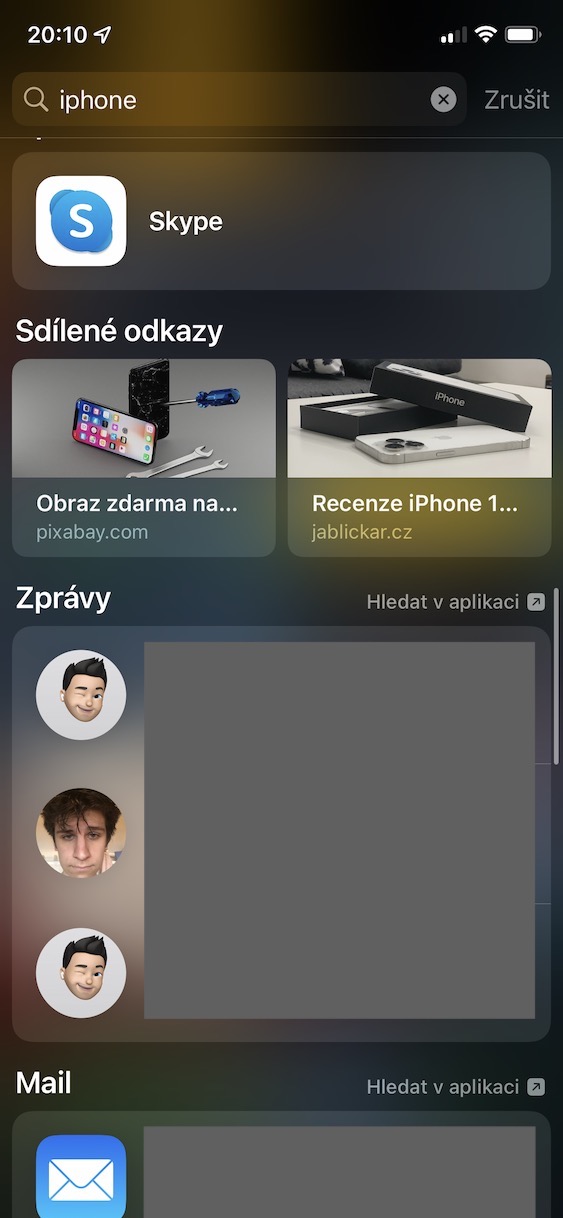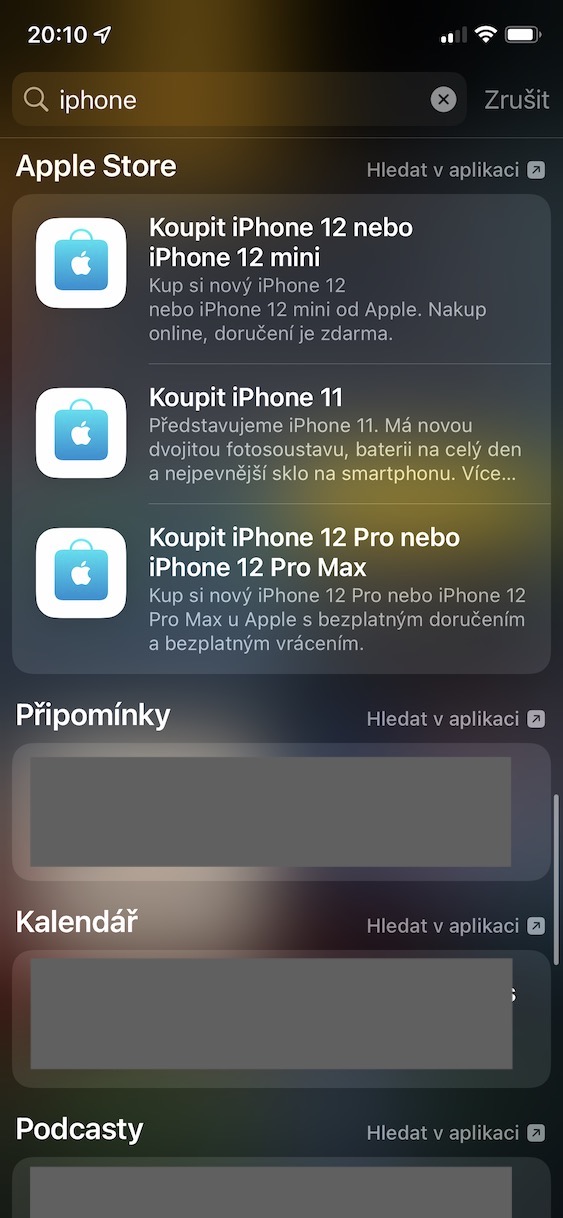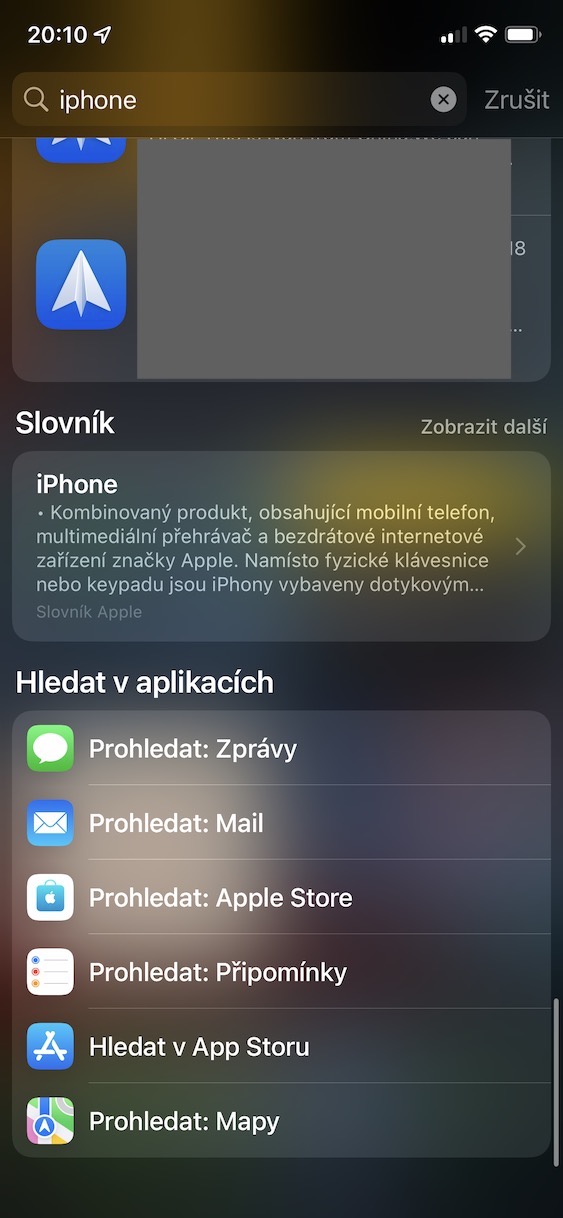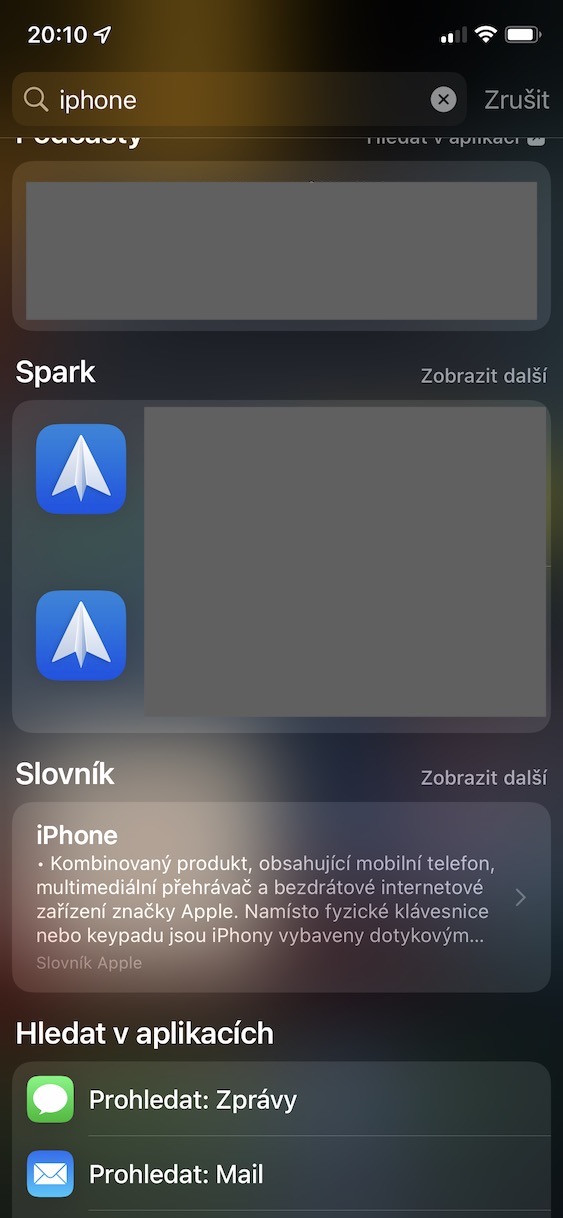Kung ikaw usa ka Mac user dugang sa usa ka iPhone, lagmit imong gigamit ang Spotlight. Kini usa ka klase sa Google, apan kini labi nga gituyo alang sa pagpangita sa datos ug uban pang mga butang sa sistema sa macOS. Salamat sa Spotlight, mahimo nimong pasimplehon ang imong adlaw-adlaw nga pag-obra ug usa ka sala ang dili paggamit niini. Ang uban kaninyo tingali wala mahibalo nga ang Spotlight anaa usab alang sa iPhone. Sa iOS 15, nakadawat usab kini pipila ka daghang mga pag-uswag, nga atong tan-awon sa kini nga artikulo.
Mahimo nga interes nimo

Nangita og mga litrato
Makapangita ka ug daghang butang gamit ang Spotlight sa iOS. Bisan pa, bag-o lang kami nagdugang usa ka maayo kaayo nga bahin nga lagmit makapakurat kanimo. Kini tungod kay ang Spotlight makaila kung unsa ang naa sa mga litrato - kini hayop, tawo, awto o uban pang mga butang. Busa dali nimo mapakita ang eksakto nga pagpili sa mga litrato nga imong gikinahanglan. Pananglitan, kung nag-type ka og termino sa Spotlight mga litrato sa iro, aron ipakita kanimo ang tanan nga mga litrato diin adunay mga iro. Ug kung gamiton nimo ang termino mga litrato sa Wroclaw, aron ipakita kanimo ang tanan nga mga litrato nga adunay kontak nga Vratislav. Siyempre adunay daghang mga kapilian.
Pag-ila sa teksto sa mga litrato
Adunay dili maihap nga mga bag-ong bahin sa iOS 15 ug uban pang mga bag-ong operating system nga takus ra. Usa sa makapainteres kaayo nga mga gimbuhaton mao ang Live Text, ie Live Text, nga makaila sa teksto sa bisan unsang litrato o imahe. Human sa pag-ila sa teksto, kini dayon i-convert ngadto sa usa ka porma diin kamo makahimo sa pagtrabaho uban niini, sama sa web, ug uban pa. Sa akong kaso akong gisulod ang pulong Samsung ug gipakita kanako ang tanan nga mga litrato nga adunay kini nga teksto.

Spotlight sa lock screen
Pag-swipe lang gikan sa ibabaw sa home screen sa imong iPhone aron maablihan ang Spotlight—unya makasulod ka dayon. Hangtod karon, bisan pa, ang Spotlight dili madala sa lock screen sa parehas nga paagi — labi na, kinahanglan nimo nga mag-swipe sa tuo, kung diin ang mga widget, kauban ang kahon sa pagpangita. Bisan pa, sa iOS 15, ang parehas nga lihok sama sa home screen mahimong magamit sa pagtawag sa Spotlight. Busa pag-swipe lang gikan sa taas hangtod sa ubos, nga mahimong magamit.
Detalyado nga mga resulta
Bisan sa mga daan nga bersyon sa iOS, ang Spotlight makahimo og daghan. Sa personal, wala usab ako mogamit niini sa dugay nga panahon, apan sa dihang nahibal-an nako ang tanan nga mga benepisyo, nausab dayon ang akong hunahuna. Ang Apple kanunay nga naningkamot sa pagpalambo sa Spotlight, dili lamang sa mga termino sa pagdugang sa bag-ong mga bahin, apan usab sa mga termino sa pagpakita sa mga resulta. Kini nga eksaktong pag-uswag nahimo usab sa iOS 15, diin ang Spotlight magpakita kanimo og mas detalyado nga mga resulta. Mao nga kung nangita ka usa ka butang, dugang sa mga link sa website, mahimo nimong makita ang mga litrato o teksto sa mga litrato, data gikan sa lumad nga aplikasyon sa Files, ingon man ang girekomenda nga mga panid, sulud nga gipaambit kanimo, mga mensahe, e-mail, mga nota, mga pahinumdom, kalendaryo, diksyonaryo, mga kontak, mga podcast ug uban pa.
Pag-instalar sa mga aplikasyon
Sigurado nga nakit-an nimo ang imong kaugalingon sa usa ka sitwasyon diin kinahanglan nimo nga dali nga mag-install sa usa ka aplikasyon - pananglitan, kung gisultihan ka sa usa ka higala bahin niini, o tungod kay nahinumduman nimo kini. Sa karaan nga mga bersyon sa iOS, ang pag-install sa usa ka app kinahanglan nga moadto sa App Store, pangitaa kini, ug dayon i-install kini. Apan kana usa na ka butang sa nangagi sa iOS 15. Ang tanan nga mga aplikasyon mahimo na karon nga makit-an pinaagi lamang sa Spotlight, diin kinahanglan nimo nga isulod ang ngalan sa gusto nimo i-download. Human makita ang resulta, dayon i-klik ang download button ug maghulat nga makompleto.